B2B용 GA4: 이벤트 및 전환 추적 방법
게시 됨: 2023-06-297월 1일부터 Universal Analytics는 더 이상 데이터를 수집하지 않습니다. 웹 또는 앱 성능을 추적하려는 B2B 회사는 Google 애널리틱스 4(GA4)를 사용해야 합니다.
GA4는 데이터 시각화 및 분석을 위한 광범위한 기능을 제공합니다.
풍부한 데이터에 압도당하지 않으려면 도구를 완전히 이해하고 비즈니스의 주요 메트릭을 결정하는 것이 중요합니다. 이를 통해 GA4에서 웹 트래픽을 효과적으로 측정할 수 있습니다.
이 가이드에서는 B2B 회사의 이벤트 및 전환을 설정하고 추적하는 방법을 살펴봅니다.
GA4를 통해 웹 트래픽을 측정하는 방법은 무엇입니까?
GA4에서 웹사이트 트래픽을 제대로 분석하기 위해 가장 먼저 이해해야 할 것은 GA4의 획득 보고서입니다. 이 보고서는 목적이 다른 두 개의 주요 그룹으로 나뉩니다.
- 사용자 획득 보고서 : 이 보고서는 웹 사이트에서 처음으로 사용자를 획득하고 캡처한 방법에 대한 통찰력을 제공합니다.
- 트래픽 획득 보고서: 이 보고서는 세션 수준에서 작동하며 각 세션이 발생한 캠페인을 식별하는 데 도움이 됩니다.
따라서 B2B, 전자 상거래 또는 SaaS를 막론하고 회사는 이러한 보고서를 사용하여 웹 사이트의 사용자 또는 트래픽 소스를 분석할 수 있습니다.
그러나 이벤트 및 전환을 분석할 수 있는 참여 보고서 인 GA4에서 제공하는 다음 보고서로 이동하면 상황이 바뀝니다.
기본적으로 이 도구는 당사 웹 사이트에서 다양한 이벤트 목록을 제공합니다. 모두 유용해 보일 수 있지만 모두 똑같이 중요한 것은 아닙니다.
그렇다면 B2B 기업에게 가장 가치 있는 이벤트를 식별하고 적절하게 측정하려면 어떻게 해야 할까요? 알아 보자.
B2B 회사용 GA4에서 이벤트 및 전환을 추적하는 방법
비즈니스의 주요 KPI 정의
B2B 웹사이트에서 주요 전환을 효과적으로 추적하기 위한 첫 번째 단계는 회사와 가장 관련성이 높은 KPI를 정의하는 것입니다.
일반적으로 B2B 회사의 주요 전환은 다음과 같습니다.
- 양식 제출 (요청, 예산 등)
- 리드 생성 (뉴스레터 구독, 전화, 정보 요청 등)
- 파일 다운로드 (핸드북, 지침, 기술 데이터 시트 등)
- 동영상 재생 (기계 조작, 유지보수, 설치 과정 등의 동영상)
이벤트 또는 전환 보고서를 처음으로 시각화하면 GA4가 다른 이벤트를 기록한다는 것을 알 수 있습니다.
그러나 B2B 웹 사이트에 대해 정의된 KPI에 해당하는 것은 없습니다.
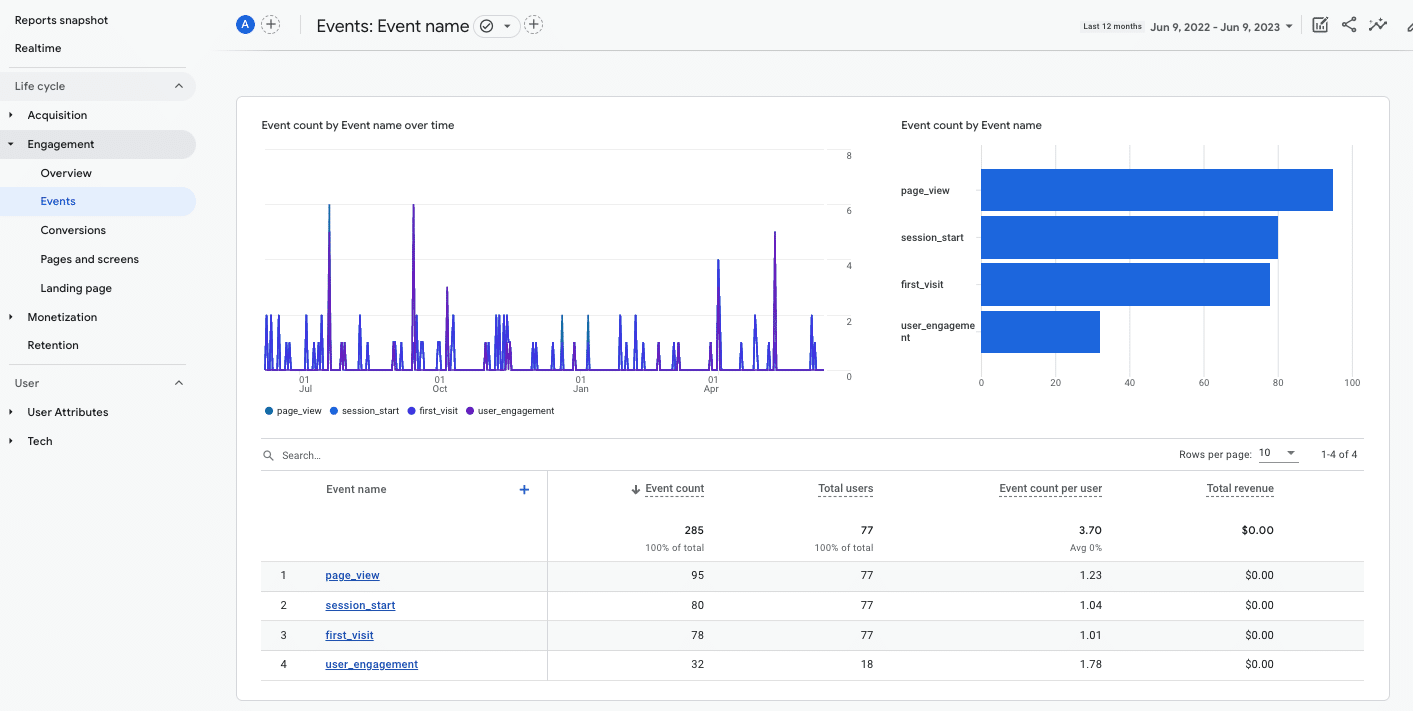
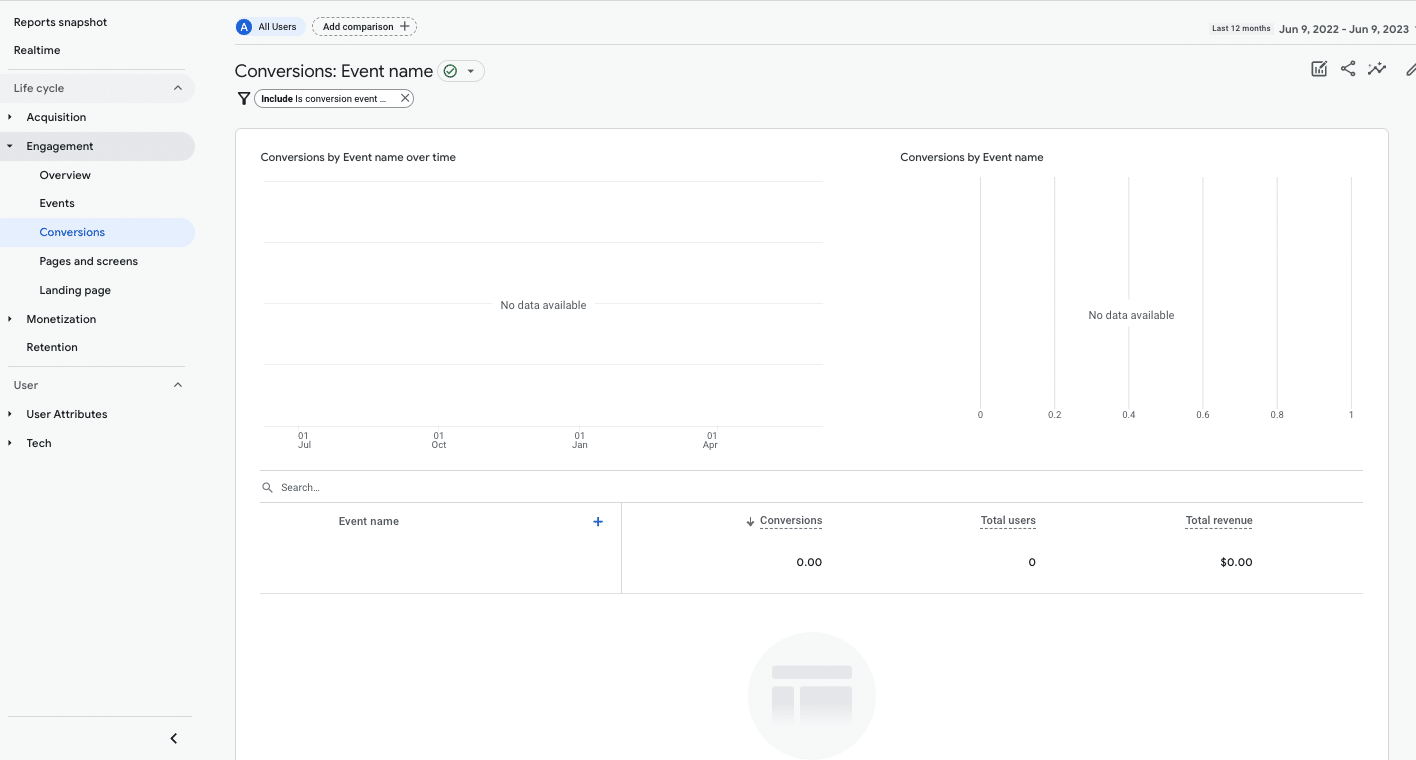
B2B 회사의 주요 전환을 추적하려면 각 이벤트 유형을 식별하고 설정해야 합니다.
GA4 이벤트 분류
GA4에서:
- 이벤트는 페이지 로드, 링크 클릭 또는 양식 제출과 같은 웹 사이트에서의 특정 사용자 상호 작용을 측정할 수 있는 지표입니다.
- 전환은 강조하고 싶은 웹사이트의 가장 중요한 이벤트입니다.
GA4에서 이벤트를 측정하는 방법을 분류하는 네 가지 방법이 있습니다.
- 자동으로 기록되는 이벤트는 다음과 같이 세분화됩니다.
- 자동으로 수집되는 이벤트 : GA4에서 기본적으로 수집하는 이벤트입니다.
- 향상된 측정 이벤트 : 향상된 측정이 활성화되면 이러한 이벤트가 자동으로 측정됩니다.
- 권장 이벤트 : 미리 정의된 이름과 매개변수를 사용하여 직접 구현할 수 있는 이벤트입니다. 대부분 Google 태그 관리자를 통해 수행합니다.
- 맞춤 이벤트 : 소유자가 Google 태그 관리자를 통해 완전히 정의한 이벤트입니다.
웹사이트 자체 이벤트를 만들려면 GA4 이벤트 분류 가이드라인을 따르는 것이 가장 좋습니다. Google 태그 관리자를 사용하여 권장 또는 맞춤 방식으로 생성할 수도 있습니다.
검색 마케터가 의존하는 일일 뉴스레터를 받으세요.
용어를 참조하십시오.
KPI에서 이벤트까지: B2B용 GA4에서 이벤트를 구성하는 방법
B2B 회사의 주요 KPI를 정의한 후에는 수집할 이벤트를 식별하고 이를 정확하게 설정하는 방법을 배워야 합니다.
B2B 웹사이트의 주요 이벤트는 자동으로 트리거되지 않습니다. GA4 및 Google 태그 관리자를 사용하여 추적해야 합니다.
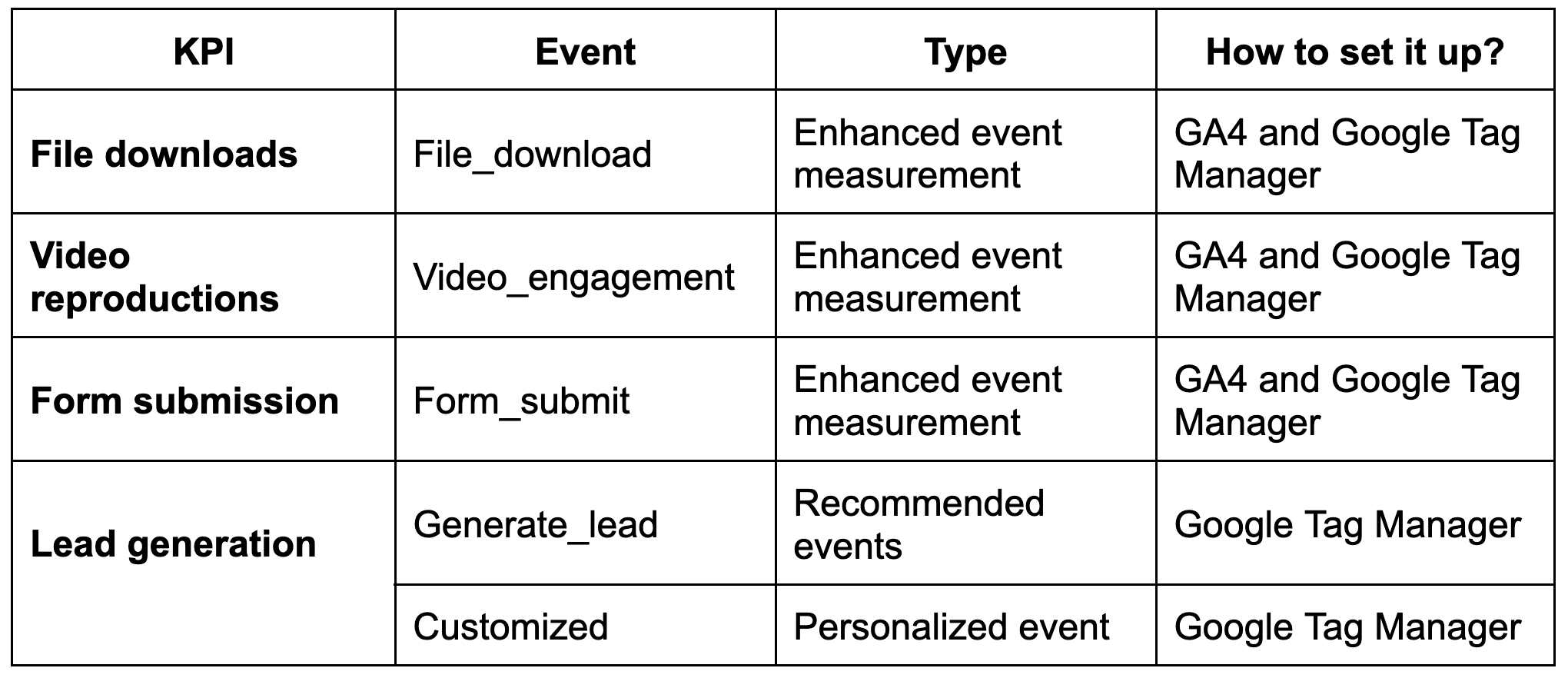
각각에 대해 자세히 살펴보겠습니다.
파일 다운로드
사용자가 웹 사이트에서 파일(예: 제품 설명서 또는 데이터시트)을 열거나 다운로드하는 시기를 추적해야 합니까?
최상의 솔루션 중 하나는 향상된 측정 이벤트를 사용하는 것입니다. 파일_다운로드 .
이 이벤트는 사용자가 문서, 텍스트 파일, 실행 파일, 프레젠테이션, 압축 파일, 비디오 또는 오디오와 같은 일반적인 파일 확장자를 가진 파일에 대한 링크를 클릭할 때 트리거됩니다.
이 이벤트를 활성화하려면 관리 > 데이터 스트림 으로 이동하여 데이터를 선택하고 향상된 측정을 활성화합니다.
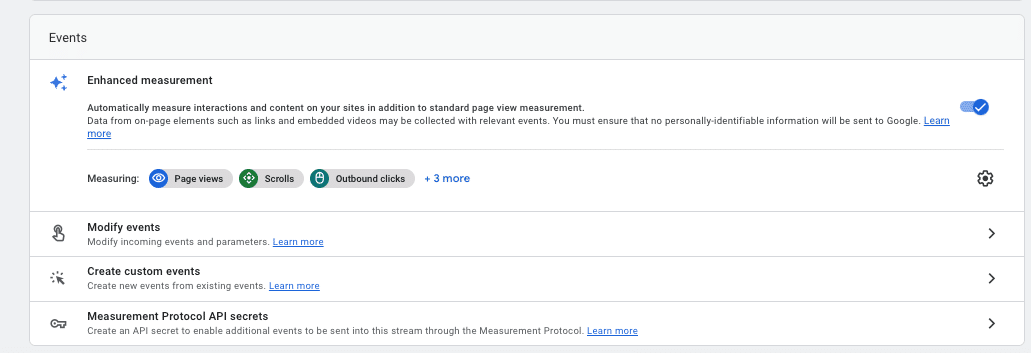
그런 다음 파일 다운로드 이벤트가 활성화되었는지 확인합니다.

Google 애널리틱스 4는 클릭한 파일 확장자가 다음 정규식과 일치할 때 file_download 이벤트를 트리거합니다.
pdf|xlsx?|docx?|txt|rtf|csv|exe|key|pp(s|t|tx)|7z|pkg|rar|gz|zip|avi|mov|mp4|mpe?g|wmv|midi?|mp3|wav|wma
올바르게 트리거되었는지 확인하려면 DebugView( Admin > DebugView )로 이동합니다.
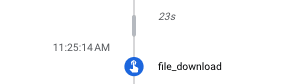
이벤트가 추적되고 있으면 모든 것이 의도한 대로 작동합니다.
이제 전환으로 표시하여 이 측정항목의 결과가 이벤트 및 전환 보고서에 표시되도록 할 수 있습니다.
이벤트를 전환으로 표시하려면 관리 > 전환으로 이동합니다.

전환으로 표시한 후 DebugView를 사용하여 유효성을 검사하면 이벤트가 더 이상 일반 이벤트로 파란색으로 표시되지 않습니다.
대신 녹색으로 표시되어 전환으로 표시되었음을 나타냅니다.
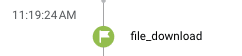
Google 태그 관리자를 통해 파일 다운로드 이벤트 트리거
웹사이트의 CMS나 코딩 방식에 따라 이벤트가 제대로 발생하지 않을 수 있습니다.
이러한 경우 Google 태그 관리자를 사용하여 트리거를 만들어야 합니다. (태그 관리자 계정이 설정되어 있고 GA4에 연결되어 있어야 합니다.)
파일 클릭 시 트리거: 당사 웹사이트에서 파일 다운로드를 추적하는 데 필요한 매개변수를 구성합니다.
예를 들어 PDF 파일의 경우 다음 이미지와 같이 하면 됩니다.
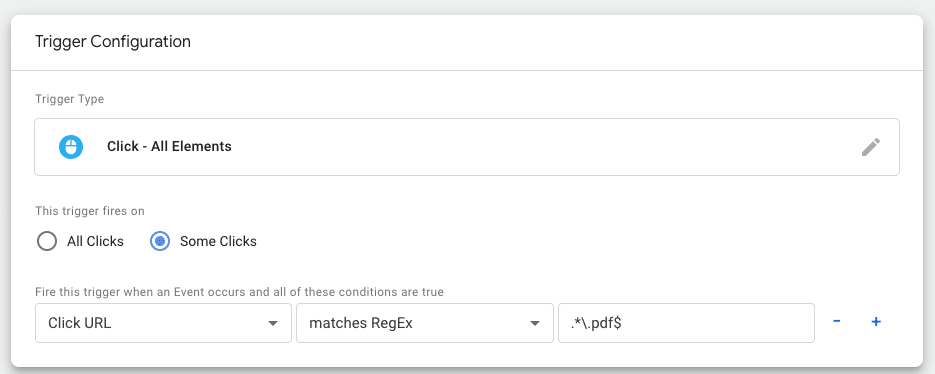
사용자 지정 트리거: 이전 방법이 작동하지 않는 경우 웹 인사이트를 기반으로 사용자 지정 이벤트를 만듭니다. 예를 들어:
마지막으로 자신의 판단에 따라 또는 이 이벤트에 대한 GA4의 권장사항에 따라 필요한 매개변수로 태그를 생성합니다.

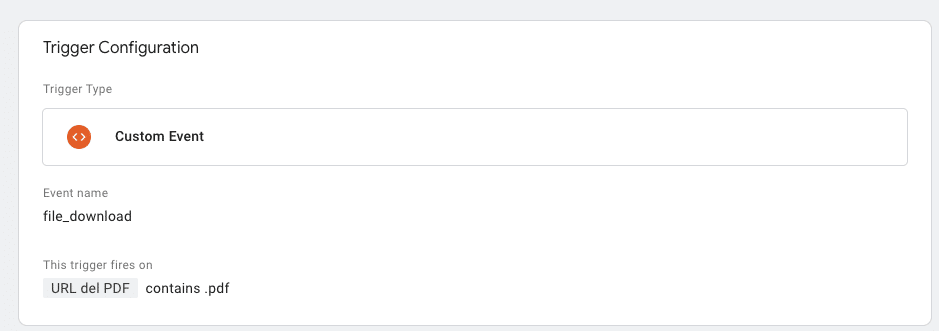
태그가 생성되면 이벤트가 올바르게 트리거되는지 분석하고 확인합니다.
이 단계는 이벤트 추적 기능이 예상대로 작동하고 데이터가 정확하게 기록되도록 합니다.
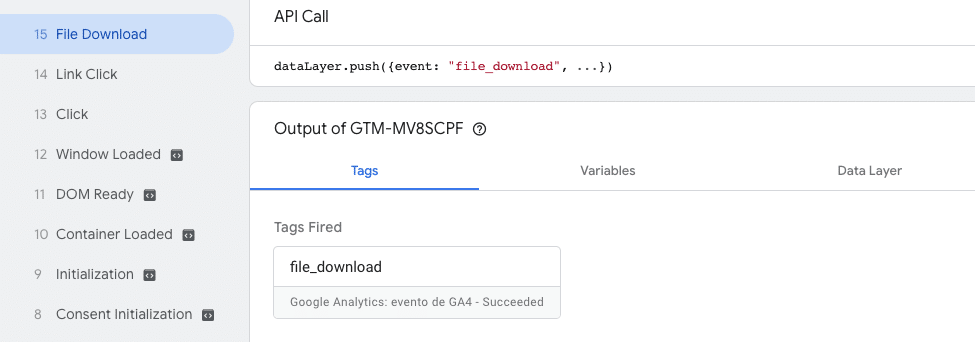
이벤트와 관련된 매개변수는 이러한 이벤트를 통해 사용자가 웹 사이트와 상호 작용하는 방법에 대한 추가 정보를 제공합니다. 사용자 행동 및 참여에 대한 통찰력을 얻는 데 도움이 됩니다.
Google 태그 관리자를 통해 이벤트를 포함할 때마다 관리 > 맞춤 정의 섹션을 통해 이벤트를 GA4에 추가해야 합니다.
비디오 복제
사이트에서 비디오와의 상호 작용을 추적하고 싶습니까? 향상된 측정 이벤트이기도 한 비디오 참여 이벤트를 사용할 수 있습니다.
이 이벤트는 단계적으로 활성화됩니다.
- video_start : 동영상 재생이 시작될 때.
- video_progress : 비디오가 10%, 25%, 50% 및 75% 지속 시간을 넘어 진행되는 경우.
- video_complete : 동영상이 종료될 때.
추적을 설정하려면 향상된 측정이 활성화되어 있는지 확인하고 비디오 참여 이벤트가 활성화되어 있는지 확인하십시오.

다음으로 동영상 참여 이벤트의 추적이 제대로 모니터링되고 기록되는지 확인합니다.
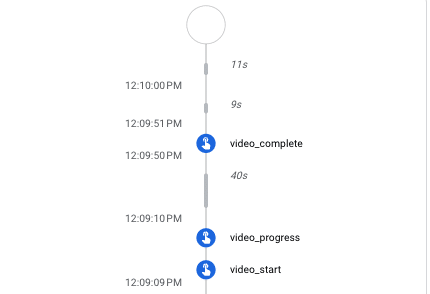
성공적으로 작동하면 전환으로 활성화하십시오.
하지만 데이터가 제대로 수집되지 않으면 구글 태그 매니저를 통해 트리거해야 합니다.
양식 제출
견적 요청과 같은 양식 제출을 모니터링하거나 추가 정보를 요청하려면 향상된 측정 이벤트를 사용하십시오. form_submit.
향상된 측정 에서 양식 상호작용이 사용 설정되어 있는지 확인하세요.

DebugView를 통해 올바르게 등록되면 변환으로 구성할 수 있습니다.
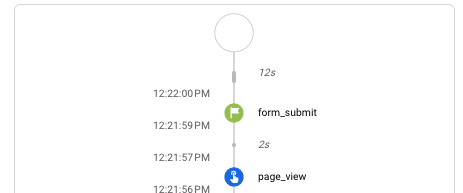
Google 태그 관리자를 통해 양식 제출
어떤 이유로 이벤트가 발생하지 않을 경우 구글 태그 매니저를 통해 설정할 수 있습니다.
이렇게 하려면 모든 변수를 활성화하여 양식에 필요한 데이터를 수집하십시오.
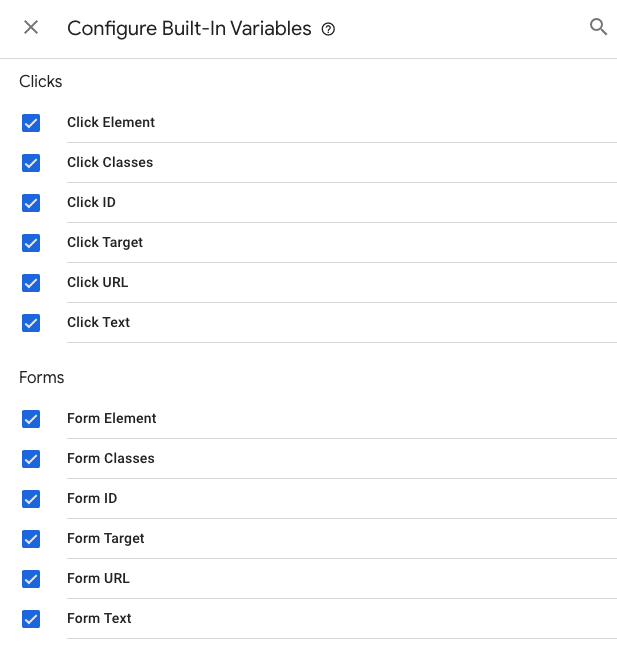
그런 다음 GTM의 모든 양식에 대한 일반 트리거를 만듭니다. 여기에서 모든 양식 또는 각 양식에 특정한 태그 및 트리거를 생성할 수 있습니다.
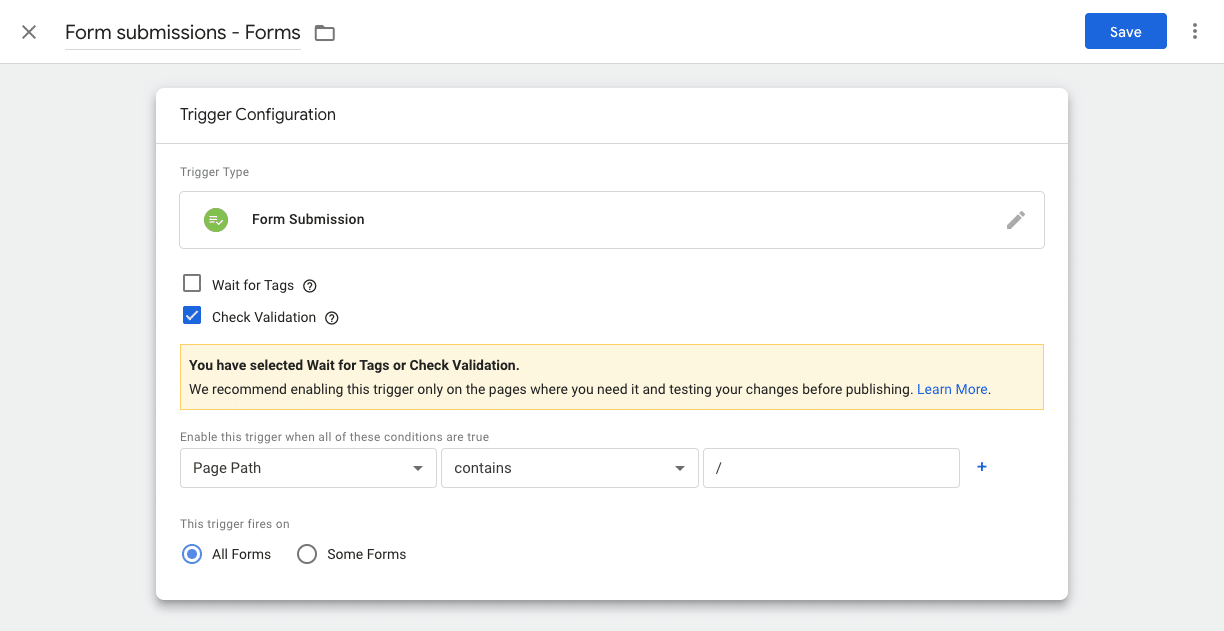
연락처 페이지 양식에 대한 트리거 구성의 예:
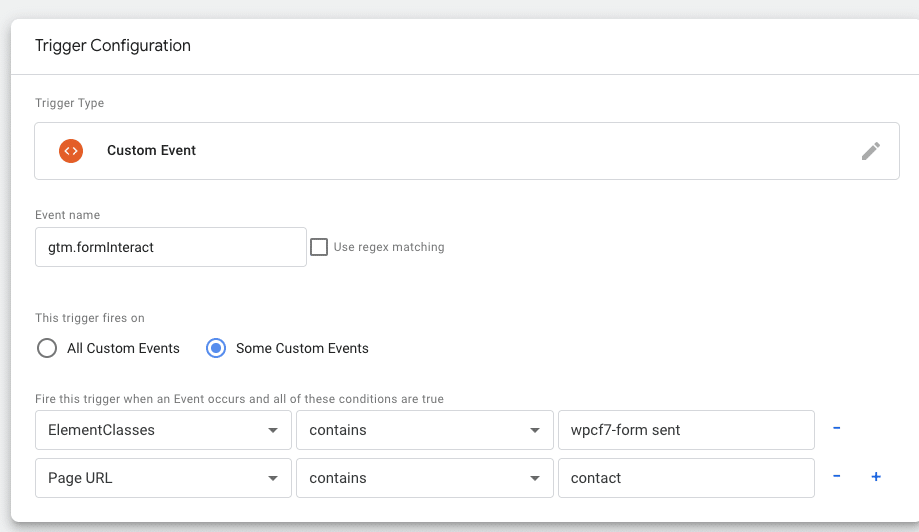
이 작업이 완료되면 권장 매개변수 또는 목표에 따라 필요한 모든 것을 사용하여 태그를 생성합니다.
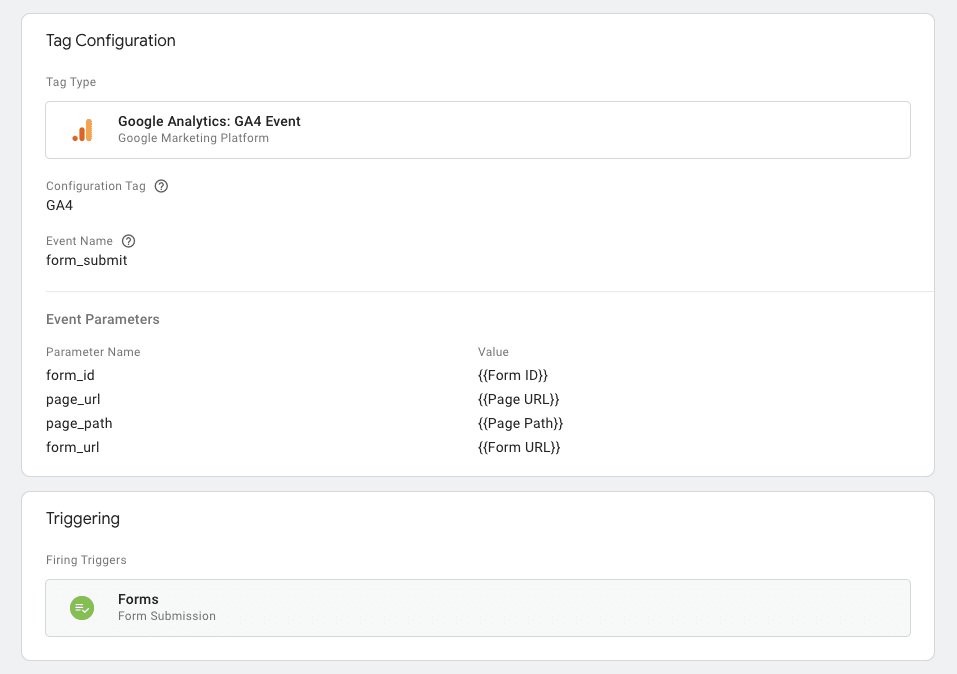
마지막으로 이벤트가 트리거되었는지 확인합니다.
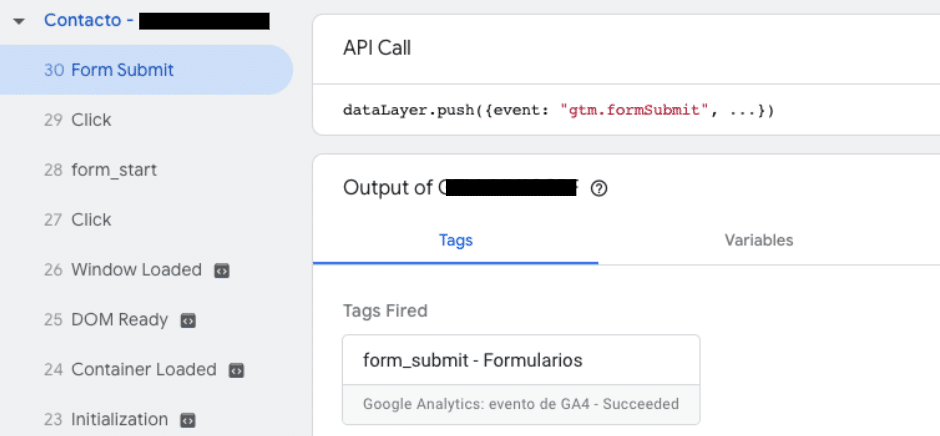
리드 생성, 통화 및 이메일
B2B 회사로서 통화, 이메일 또는 뉴스레터와 같은 양식 구독에서 다양한 리드를 추적하는 것이 중요합니다.
GA4는 이러한 이벤트를 자동으로 정의하지 않습니다. 따라서 다음은 웹 사이트에서 이러한 상호 작용을 모니터링하는 두 가지 방법입니다.
권장 이벤트로 Generate_lead
추천 이벤트 generate_lead를 사용하여 뉴스레터 양식 구독과 같은 상호 작용을 수집할 수 있습니다. 사용자가 양식을 제출하거나 정보 요청을 할 때 트리거될 수 있습니다.
이 경우 트리거하려면 가장 빠른 권장 방법은 Google 태그 관리자를 사용하는 것입니다.
먼저 트리거를 만들어야 합니다. 예를 들어 사용자가 뉴스레터를 구독하는 경우:
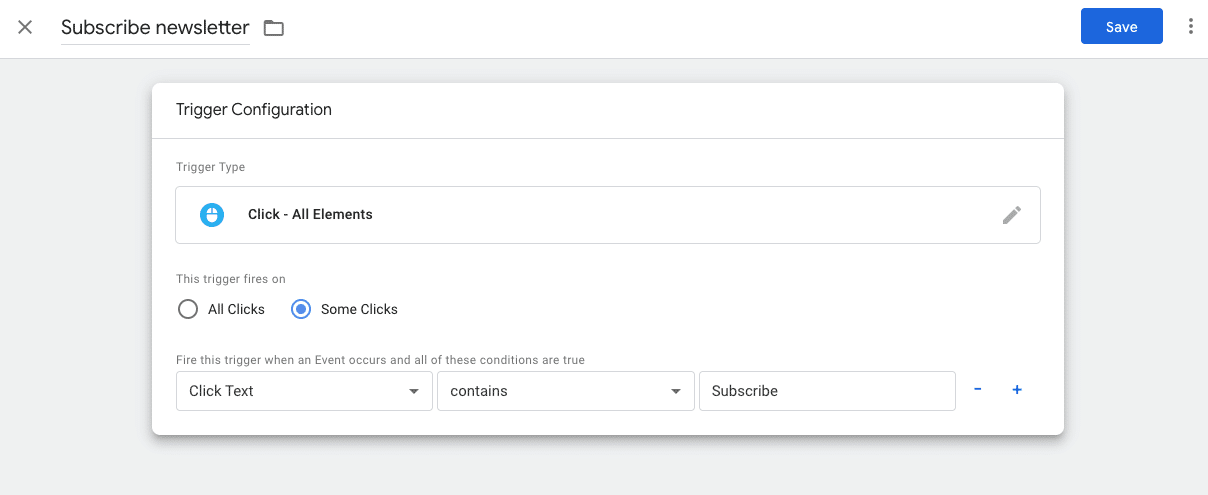
그런 다음 태그를 생성하고 작동하는지 확인합니다.
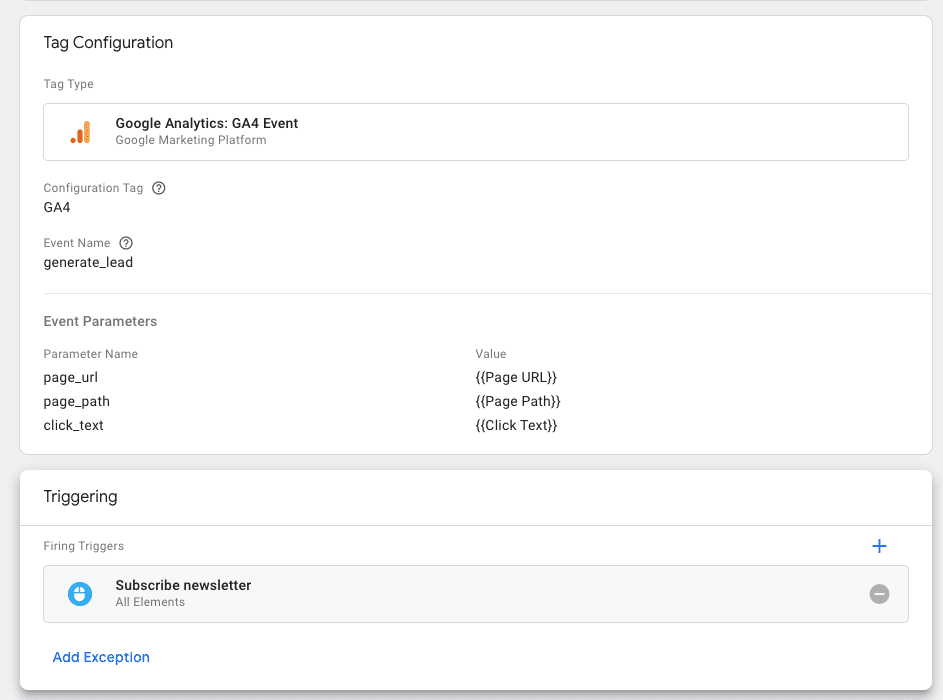
마지막으로 DebugView가 활성화되었는지 확인하고 전환으로 표시합니다. 이 옵션이 표시되려면 몇 시간이 걸릴 수 있습니다.
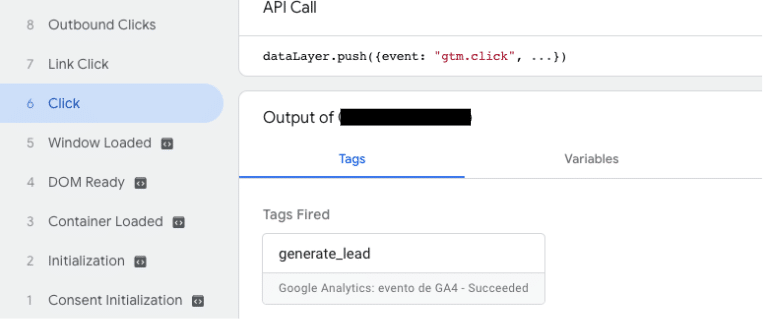
맞춤 이벤트로 리드
그러나 동일한 분석 그룹 내에서 예를 들어 통화 또는 이메일과 함께 구독 또는 다른 형태의 정보 요청을 그룹화하지 않으려는 경우를 가정해 보십시오. 이 경우 사용자 지정 이벤트를 사용하여 이 작업을 수행할 수 있습니다.
이벤트 이름을 지정할 때 데이터 분석을 단순화하기 위해 다른 이벤트와 유사하게 지정하는 것이 이상적입니다. 예를 들어 전화를 걸기 위해 전화를 클릭하면 이벤트 이름이 click_phone 이 될 수 있습니다.
이 이벤트를 생성하려면 Google 태그 관리자를 사용하여 generate_lead 에서와 동일한 프로세스를 따릅니다.
먼저 트리거를 만듭니다.
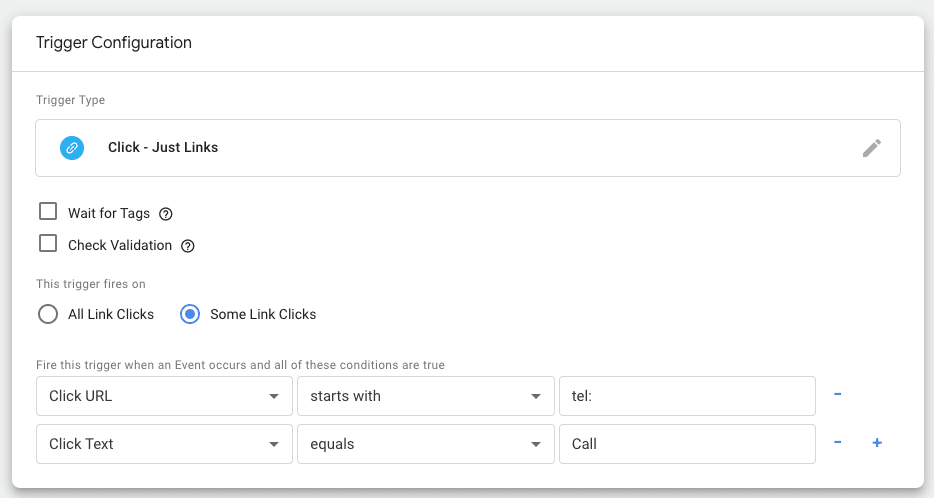
그런 다음 태그를 설정합니다.
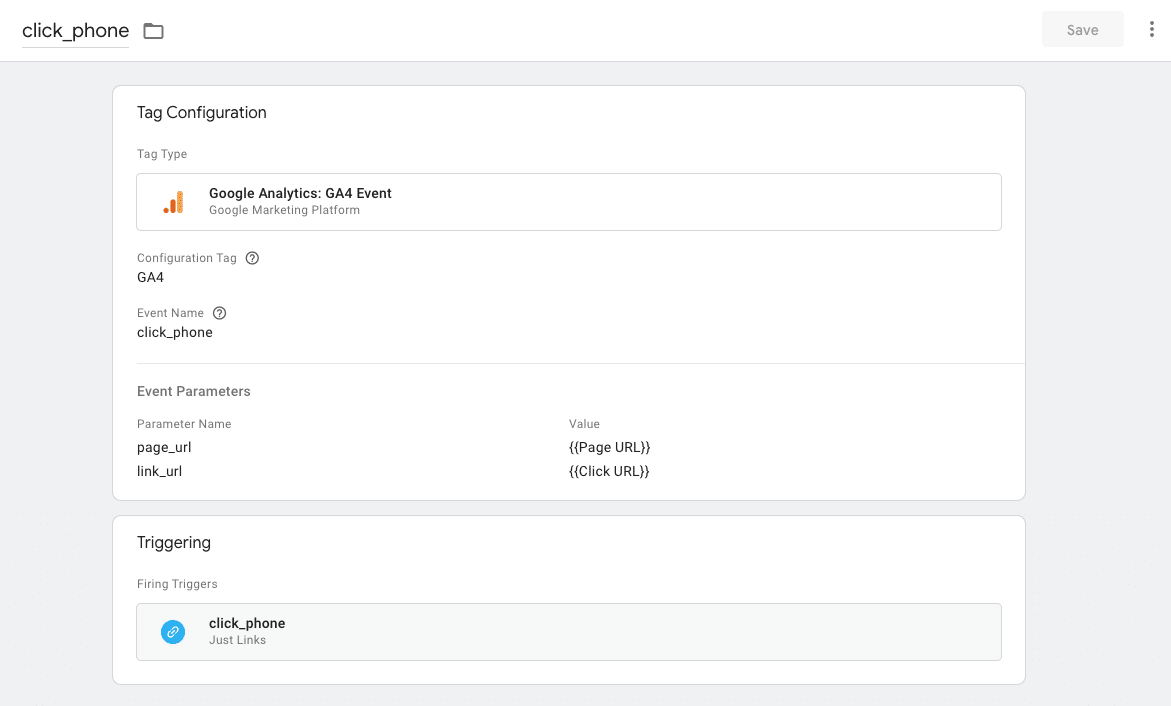
데이터를 시각화하는 방법?
B2B 웹사이트에 대한 주요 메트릭을 수집하는 것도 중요하지만 빠르게 시각화하는 것도 중요합니다.
생성된 전환을 시각화하려면 보고서 > 참여 > 전환으로 이동하거나 GA4 탐색 섹션을 통해 맞춤 보고서를 만드세요.
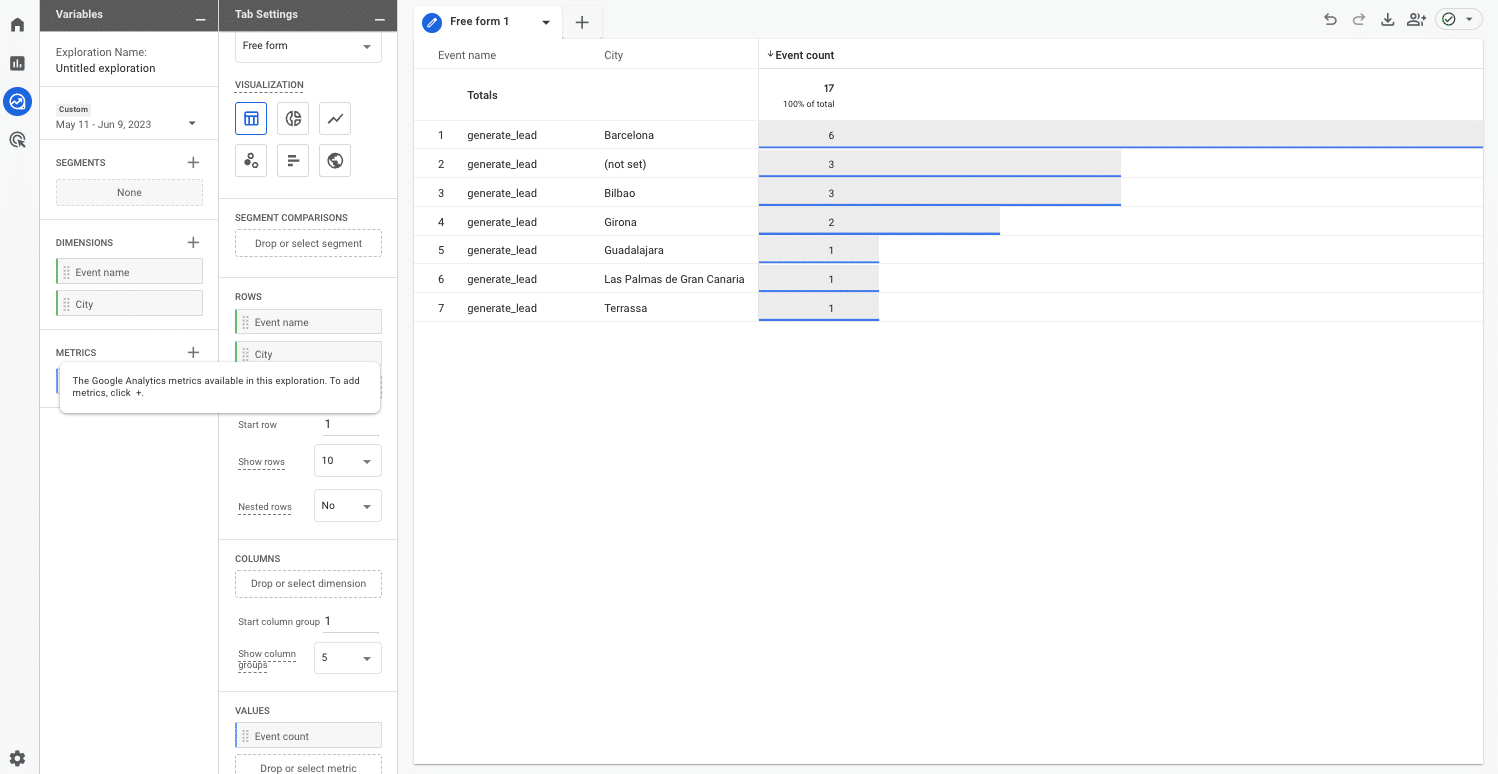
GA4와 쉽게 통합할 수 있으므로 Looker Studio를 사용하여 이러한 보고서를 만들 수도 있습니다.
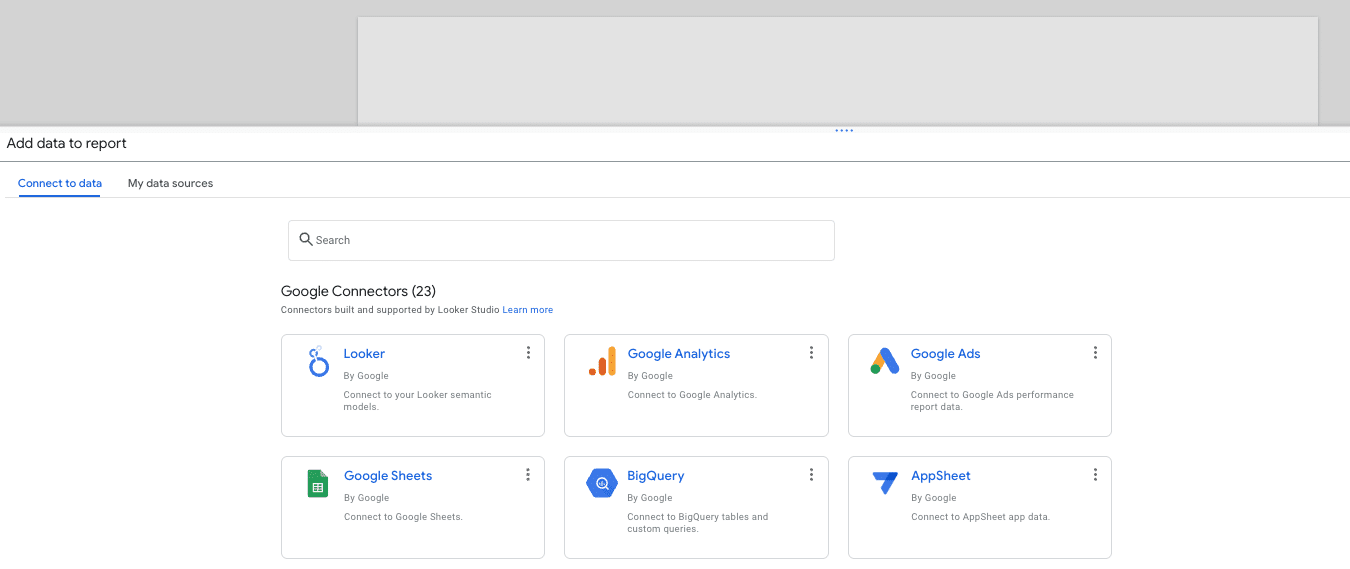
그런 다음 모든 이벤트 및 전환이 설정된 동적 보고서를 만들 수 있습니다.
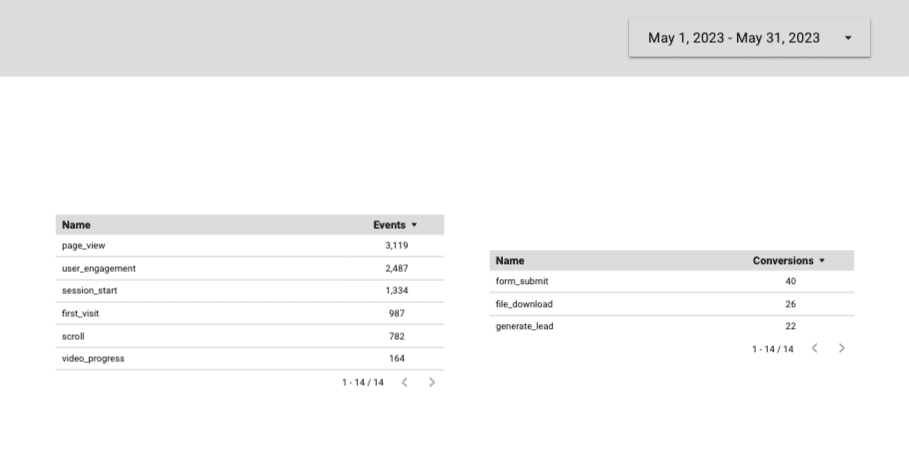
B2B용 GA4: 비즈니스에 중요한 사항에 집중하세요.
GA4는 많은 데이터를 제공합니다. 그렇기 때문에 비즈니스에 가장 관련성 높은 메트릭을 정의하는 것이 매우 중요합니다.
이렇게 하면 우선 순위 KPI를 추적하고 성과를 효율적으로 분석할 수 있습니다.
이 기사에 표현된 의견은 게스트 작성자의 의견이며 반드시 검색 엔진 랜드가 아닙니다. 교직원 저자는 여기에 나열됩니다.
